- Für VMware wird das Dialogfeld Wiederherstellungsoptionen mit zusätzlichen Optionen für Wiederherstellungen an alternativen Speicherorten erweitert.
- Für Hyper-V wird das Dialogfeld Wiederherstellungsoptionen mit zusätzlichen Optionen für Wiederherstellungen an alternativen Speicherorten erweitert.
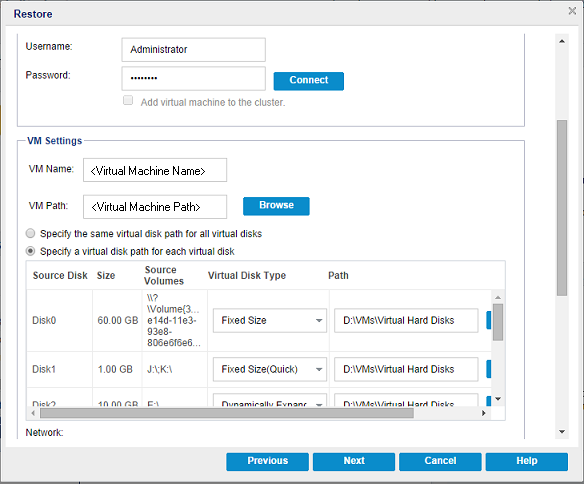
- Füllen Sie für VMware folgende Felder aus:
- Füllen Sie für Hyper-V folgende Felder aus:
- Wenn Sie den Cluster-Knotennamen als Hyper-V-Servernamen angeben, dann ist das Kontrollkästchen standardmäßig deaktiviert und ausgewählt. Dadurch wird der virtuelle Rechner automatisch in den Cluster hinzugefügt.
- Wenn Sie den Hostnamen eines Hyper-V-Servers angeben, der Teil des Clusters ist, dann ist das Kontrollkästchen aktiviert, und Sie können auswählen, dass der virtuelle Rechner in den Cluster hinzugefügt wird.
- Wenn Sie den Hostnamen eines eigenständigen Hyper-V-Servers angeben, der nicht Teil des Clusters ist, dann ist das Kontrollkästchen deaktiviert und nicht ausgewählt.
vCenter/ESX Server
Gibt den Hostnamen oder die IP-Adresse für das Ziel des vCenter- oder ESX-Serversystems an.
Benutzername
Geben Sie den Benutzernamen an, der über Zugriffsrechte verfügt, um sich auf dem vCenter/ESX-Server anzumelden, auf dem Sie den virtuellen Rechner wiederherstellen möchten.
Kennwort
Gibt das entsprechende Kennwort für den Benutzernamen an.
Protokoll
Gibt das Protokoll an, das Sie für die Kommunikation mit dem Zielserver verwenden möchten. Die verfügbare Auswahl ist "HTTP" und "HTTPS".
Standard: HTTPS.
Hinweis: VMware Virtual Disk Development Kit (VDDK) 6.x.x ist in Arcserve UDP Version 6.5 enthalten, wobei VDDK 6.x.x jedoch HTTP nicht unterstützt. Stellen Sie sicher, dass HTTPS ausgewählt ist, es sei denn, Sie ersetzen das integrierte VDDK 6.x.x manuell durch eine andere VDDK-Version.
Portnummer
Gibt den Port an, den Sie für den Datentransfer zwischen dem Quellserver und dem Zielserver verwenden möchten.
Standard: 443.
Hyper-V-Server
Gibt den Hostnamen oder die IP-Adresse für das Ziel des Hyper-V-Serversystems an.
Benutzername
Gibt den Namen des Benutzers an, der über Zugriffsrechte verfügt, um sich beim Hyper-V-Server anzumelden, auf dem Sie den virtuellen Rechner wiederherstellen möchten. Geben Sie für die Hyper-V-Cluster-VM das Domänenkonto an, das über Administratorrechte des Clusters verfügt.
Kennwort
Gibt das entsprechende Kennwort für den Benutzernamen an.
Virtuellen Rechner zum Cluster hinzufügen
Wählen Sie die Option aus, wenn Sie den virtuellen Rechner, den Arcserve UDP wiederherstellt, in den Cluster hinzufügen möchten. Beachten Sie folgende Optionen:
- Füllen Sie für VMware die folgenden Felder aus.
- Virtueller Datenträgertyp: Wählen Sie eine der folgenden Optionen aus: Thin, Thick Lazy Zeroed oder Thick Eager Zeroed.
- Speicherrichtlinie: Wählen Sie die VM-Speicherrichtlinie aus, die auf diesen virtuellen Datenträger angewendet wird. Wählen Sie den Datenspeicherstandard aus, wenn die VM-Speicherrichtlinie nicht angewendet werden soll.
- Zieldatenspeicher: Wählen Sie den Datenspeicher aus, auf dem der virtuellen Datenträger wiederhergestellt wird.
- Füllen Sie für Hyper-V folgende Felder aus.
- Wenn Sie den virtuellen Rechner im Hyper-V-Cluster wiederherstellen, und wenn Sie möchten, dass der virtuelle Rechner unter den Cluster-Knoten migriert wird, dann geben Sie das CSV (Cluster Shared Volume) sowohl für den VM-Pfad als auch für den virtuellen Datenträgerpfad an.
- Verwenden Sie nicht die Option "Feste Größe (schnell)", außer wenn Sie sicher sind, dass Sie zuvor keine vertraulichen Informationen auf dem Speichergerät gespeichert haben, auf dem sich die virtuelle Datenträgerdatei befindet.
VM-Name
Gibt den Namen des virtuellen Rechners, den Sie wiederherstellen, an.
ESX Server
Gibt das Ziel des ESX-Servers an. Das Drop-down-Menü enthält eine Auflistung aller ESX-Server, die mit dem vCenter-Server verbunden sind.
Ressourcenpool
Wählt den Ressourcenpool oder vApp-Pool aus, den Sie für die Wiederherstellung des virtuellen Rechners verwenden möchten.
Hinweis: Ein Ressourcenpool ist eine konfigurierte Sammlung von CPU- und Speicherressourcen. Ein vApp-Pool ist eine Sammlung von einem oder mehreren virtuellen Rechnern, die als ein einzelnes Objekt verwaltet werden können.
Standardeinstellung: Leer.
Klicken Sie auf die Schaltfläche Ressourcenpool durchsuchen. Das Dialogfeld Ressourcenpool auswählen wird angezeigt. Dieses Dialogfeld enthält eine Auflistung aller verfügbaren Ressourcenpools und vApp-Pools für den Ziel-ESX-Server. Wählen Sie den Pool aus, der für die Wiederherstellung des virtuellen Rechners verwendet werden soll. Sie können dieses Feld leer lassen, wenn Sie dieser Wiederherstellung des Rechners keinen Ressourcenpool oder vApp-Pool zuweisen möchten.
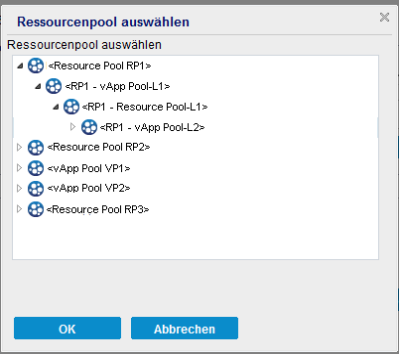
Speicherrichtlinie
Geben Sie die VM-Speicherrichtlinie an, die auf die Ausgangs-VM der wiederhergestellten VM angewendet wird. Wählen Sie den Datenspeicherstandard aus, wenn die VM-Speicherrichtlinie nicht angewendet werden soll.
Hinweis: Wenn nur der Datenspeicherstandard angezeigt wird, tatsächlich aber weitere Speicherrichtlinien in vCenter definiert sind, so verfügt das für die Verbindung mit vCenter verwendete Konto nicht über ausreichende Berechtigungen, um die Speicherrichtlinie von vCenter abzurufen. Überprüfen, ob das Konto über die Berechtigung "Profilgesteuerte Speicheransicht" auf der vCenter-Ebene verfügt.
VM-Datenspeicher
Geben Sie den Zieldatenspeicher für die Ausgangs-VM der wiederhergestellten VM an.
Hinweis: Standardmäßig werden nur die mit der ausgewählten Speicherrichtlinie kompatiblen Datenspeicher aufgeführt. Um alle Datenspeicher anzuzeigen, deaktivieren Sie das Kontrollkästchen Nur kompatible Datenspeicher für die ausgewählten Speicherrichtlinie anzeigen unterhalb der Tabelle "Datenträgerdatenspeicher".
Datenträgerdatenspeicher
Geben Sie für jeden virtuellen Datenträger des virtuellen Computers den Typ des virtuellen Datenträgers, die Speicherrichtlinie sowie den Zieldatenspeicher an.
Hinweis: Standardmäßig werden nur die Datenspeicher aufgeführt, die mit der ausgewählten Speicherrichtlinie kompatibel sind. Um alle Datenspeicher anzuzeigen, deaktivieren Sie das Kontrollkästchen Nur kompatible Datenspeicher für die ausgewählten Speicherrichtlinie anzeigen unterhalb der Tabelle "Datenträgerdatenspeicher".
Netzwerk
Gibt die Konfigurationsdetails "vSphere Standard Switch/vSphere Distributed Switch" an.
VM-Name
Gibt den Namen des virtuellen Rechners, den Sie wiederherstellen, an.
VM-Pfad
Gibt den Zielpfad (auf dem Hyper-V-Server) an, unter dem die Konfigurationsdatei der Hyper-V-VM gespeichert werden soll. Standardmäßig wird der Standardordner der VM-Konfigurationsdatei für den Hyper-V-Server angezeigt. Sie können den Pfad direkt im Feld ändern oder auf Durchsuchen klicken, um einen Pfad auszuwählen.
Hinweis: Wenn Sie den virtuellen Rechner im Hyper-V-Cluster wiederherstellen, und wenn Sie möchten, dass der virtuelle Rechner unter den Cluster-Knoten migriert wird, dann geben Sie das CSV (Cluster Shared Volume) sowohl für den VM-Pfad als auch für den virtuellen Datenträgerpfad an.
Geben Sie für alle virtuellen Datenträger den gleichen Pfad an
Geben Sie einen einzigen Pfad (auf dem Hyper-V-Server) an, unter dem alle virtuellen Datenträger der VM gemeinsam gespeichert werden soll. Der Standardordner der VM-Datenträgerdatei für den Hyper-V-Server wird standardmäßig angezeigt. Sie können den Pfad direkt im Feld ändern oder auf Durchsuchen klicken, um einen Pfad auszuwählen.
Hinweis: Wenn Sie den virtuellen Rechner im Hyper-V-Cluster wiederherstellen, und wenn Sie möchten, dass der virtuelle Rechner unter den Cluster-Knoten migriert wird, dann geben Sie das CSV (Cluster Shared Volume) sowohl für den VM-Pfad als auch für den virtuellen Datenträgerpfad an.
Für jeden virtuellen Datenträger einen Pfad angeben
Geben Sie die Pfade (auf dem Hyper-V-Server) für einzelnen virtuellen Datenträger der VM an. Der Standardordner der VM-Datenträgerdatei für den Hyper-V-Server wird standardmäßig angezeigt. Sie können den Pfad direkt im Feld ändern oder auf Durchsuchen klicken, um einen Pfad auszuwählen. Um den virtuellen Datenträgertyp zuzuweisen, wählen Sie eine der folgenden Optionen: "Feste Größe", "Feste Größe (schnell)", "Wird dynamisch erweitert" und "Als Quelldatenträger beibehalten".
Hinweise:
Feste Größe (schnell)
Mit dieser Option können Sie Datenträger mit fester Größe auf schnelle Weise wiederherstellen. Sie müssen nicht verwendete Datenträgerblöcke nicht auf null löschen, während Sie den Datenträger wiederherstellen. Allerdings blieben einige Fragmente der ursprünglichen Daten deswegen auf dem zugrundeliegenden Speicher. Dies führt zu Risiken von Informationslecks. Nachdem der Datenträger in den virtuellen Rechner geladen wurde, kann der Benutzer des virtuellen Rechners einige Datenträgertools verwenden, um die Rohdaten im Datenträger zu analysieren und die ursprünglichen Daten auf dem Hyper-V-Server-Speichergerät abzurufen, auf dem sich die Datei des virtuellen Datenträgers befindet.
Netzwerk
Gibt die Netzwerkkonfigurationsdetails für die VM an.